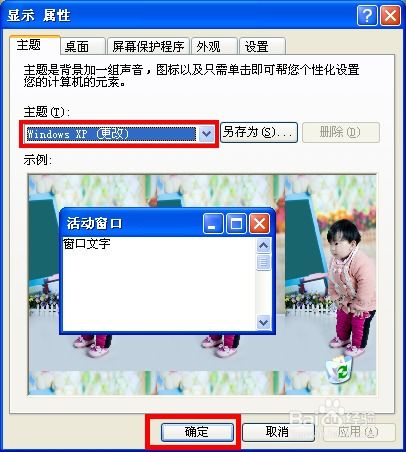如何为Windows 7电脑更换主题
Windows7电脑更改主题的详细指南

在Windows7操作系统中,更改主题是一种非常简便的方法来个性化你的电脑桌面,使其更加符合你的喜好和风格。主题不仅包含了桌面背景图片,还涵盖了窗口边框颜色、任务栏外观、声音方案等设置。以下是一份详细的指南,旨在帮助你全面了解和轻松更改Windows7电脑的主题。

一、Windows7主题的组成
Windows7的主题主要由以下几个部分组成:

1. 桌面背景:显示在桌面上的图片,可以是单张图片,也可以是设置为在一定时间间隔内自动更换的图片集。

2. 窗口颜色:应用程序窗口的标题栏、边框、按钮等部分的颜色。

3. 声音方案:系统事件(如登录、注销、错误提示等)的音效。
4. 屏幕保护程序:当电脑在一定时间内没有操作时自动运行的动画或图像。
二、如何更改Windows7主题
方法一:通过个性化设置更改主题
1. 打开个性化设置窗口
首先,点击桌面右下角的“开始”按钮。
在弹出的菜单中,点击“控制面板”。
在控制面板窗口中,找到并点击“外观和个性化”。
在“外观和个性化”窗口中,点击“更改主题”。
2. 选择已有主题
在“更改主题”窗口中,你会看到一系列预置的主题,如“Windows经典”、“Aero主题”等。
你可以通过点击每个主题缩略图来预览其效果。
当你找到喜欢的主题时,只需点击它,系统就会立即应用该主题。
3. 保存或应用自定义主题
如果你已经创建了一个自定义主题(通过更改桌面背景、窗口颜色等),你可以在“更改主题”窗口的下方找到“保存主题”的选项。
点击“保存主题”,然后为你的新主题命名并保存。
方法二:单独更改桌面背景、窗口颜色等
除了通过更改主题来一次性设置多个外观选项外,你还可以单独更改这些设置。
1. 更改桌面背景
在个性化设置窗口中,点击“桌面背景”。
在“桌面背景”窗口中,你可以选择预置的图片,或者点击“浏览”按钮选择你电脑中的其他图片。
你可以选择单张图片作为背景,也可以选择多个图片并设置它们自动更换的时间间隔。
设置完毕后,点击“保存修改”。
2. 更改窗口颜色
在个性化设置窗口中,点击“窗口颜色”。
在“窗口颜色和外观”窗口中,你可以看到当前窗口的颜色设置。
你可以通过点击“颜色混合器”来自定义颜色,或者从预置的颜色方案中选择。
你还可以选择是否启用“透明效果”,以及设置窗口边框、开始菜单和任务栏的颜色。
设置完毕后,点击“保存修改”。
3. 更改声音方案
在个性化设置窗口中,点击“声音”。
在“声音”窗口中,你可以看到当前的声音方案。
你可以从预置的声音方案中选择一个,或者点击“程序事件”下的某个事件,然后为其选择新的音效。
你还可以点击“浏览”按钮来导入你电脑中的其他音效文件。
设置完毕后,点击“应用”和“确定”。
4. 更改屏幕保护程序
在个性化设置窗口中,点击“屏幕保护程序”。
在“屏幕保护程序设置”窗口中,你可以看到当前的屏幕保护程序。
你可以从下拉列表中选择一个新的屏幕保护程序,并设置其在“等待”多少分钟后自动运行。
你还可以勾选“在恢复时显示登录屏幕”(如果你的电脑设置了密码保护的话)。
设置完毕后,点击“应用”和“确定”。
三、如何下载和安装第三方主题
除了Windows7自带的主题外,你还可以从互联网上下载和安装第三方主题。以下是一些注意事项和步骤:
1. 下载主题
确保从可信的网站下载主题文件,以避免恶意软件的感染。
主题文件通常以“.theme”为扩展名。
2. 安装主题
下载完主题文件后,将其解压缩到某个文件夹中(如果下载的是压缩包的话)。
打开解压后的文件夹,找到以“.theme”为扩展名的文件。
右键点击该文件,选择“安装”。
3. 应用第三方主题
回到个性化设置窗口的“更改主题”部分。
在主题列表中,你应该能看到刚刚安装的第三方主题。
点击该主题来应用它。
四、注意事项
1. 权限问题:有些第三方主题可能需要管理员权限才能安装和应用。
2. 兼容性:确保下载的主题与你的Windows7版本(如家庭普通版、家庭高级版、专业版、旗舰版等)兼容。
3. 系统性能:某些主题(尤其是那些包含高分辨率背景图片或复杂动画的)可能会增加系统的资源占用,从而影响性能。如果你发现系统变得缓慢,可以尝试更换一个更简单的主题。
4. 备份:在更改主题之前,最好先备份当前的主题设置(尽管Windows7在更改主题时会自动保存当前设置)。
通过以上步骤,你应该能够轻松地在Windows7电脑上更改主题,并享受个性化的桌面体验。无论是选择预置的主题还是创建自定义主题,亦或是下载和安装第三方主题,Windows7都为你提供了足够的灵活性和选择空间。希望这篇指南对你有所帮助!
- 上一篇: 绿码带星号,是否需要隔离?一文读懂!
- 下一篇: 使用万用表测量电容容量的方法
-
 如何更换Windows 7桌面主题?资讯攻略11-06
如何更换Windows 7桌面主题?资讯攻略11-06 -
 Win7用户必看:轻松更换桌面壁纸、任务栏与主题教程资讯攻略11-18
Win7用户必看:轻松更换桌面壁纸、任务栏与主题教程资讯攻略11-18 -
 如何下载Windows 10系统主题资讯攻略01-18
如何下载Windows 10系统主题资讯攻略01-18 -
 让XP焕发新生:一键变身仿Win7主题风格资讯攻略11-26
让XP焕发新生:一键变身仿Win7主题风格资讯攻略11-26 -
 让Windows XP焕发新生:轻松换上炫酷主题秘籍资讯攻略11-10
让Windows XP焕发新生:轻松换上炫酷主题秘籍资讯攻略11-10 -
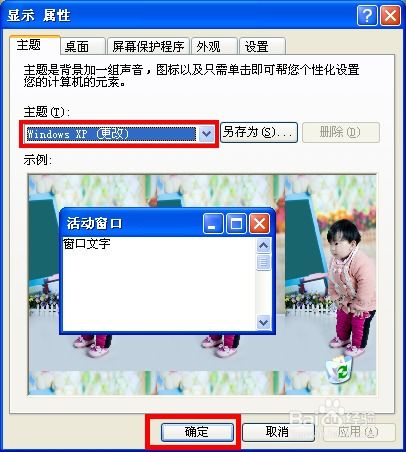 XP电脑主题大变身:轻松实现主题美化方案资讯攻略02-15
XP电脑主题大变身:轻松实现主题美化方案资讯攻略02-15